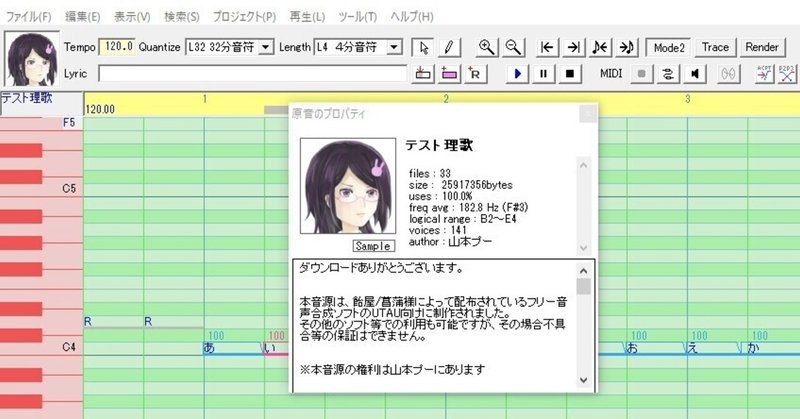
setparamを使ってUTAUの原音設定をしてみよう!(発音チェック~配布まで)
こんにちは、山本プーです!あれ?原音設定の記事はもう終わったんじゃ…と思った方!もう少し続きます(個人で歌わせるから歌えばOK、という方は読まなくても問題ないと思います)※setparamは出てきませんが気にしないで下さい
個人的にはsetparamの原音設定のみではまだ完成度90%くらいだと思っています。前半は、もっと音源の完成度を上げたい!という方向けの記事、後半は配布するのに必要なファイル構成の記事を書いていこうと思います。必要に応じて記事を読んでいただければと思います。
準備するもの
・UTAU本体
・oto.iniまとめて改造ましーん
・お好きなUSTファイル
(前半)もっと完成度を上げたい!という方
はじめにoto.iniまとめて改造ましーんで音素チェック用のUSTを作っていきます。もちろん手動でUTAUに打ち込んでも大丈夫ですが、ありがたいことにプラグインで作れるので活用させていただきましょう。
①「原音設定チェック用ustを作成」を選びoto.iniまたはフォルダをドロップして追加する
②保存場所を指定する(分かる所に置いて下さい)
③ustのテンポを指定
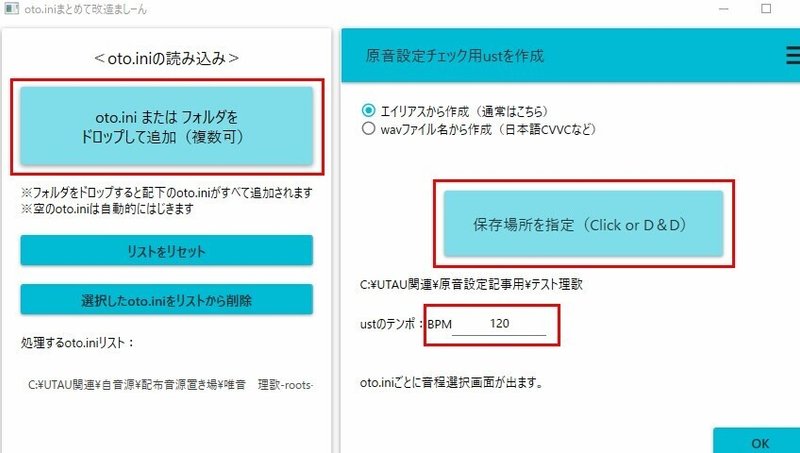
こんな感じのustができます↓ひとまずこちらでOKです。UTAU音源を原音ファイルセット、または直接ドラッグ&ドロップして読み込んで下さい。
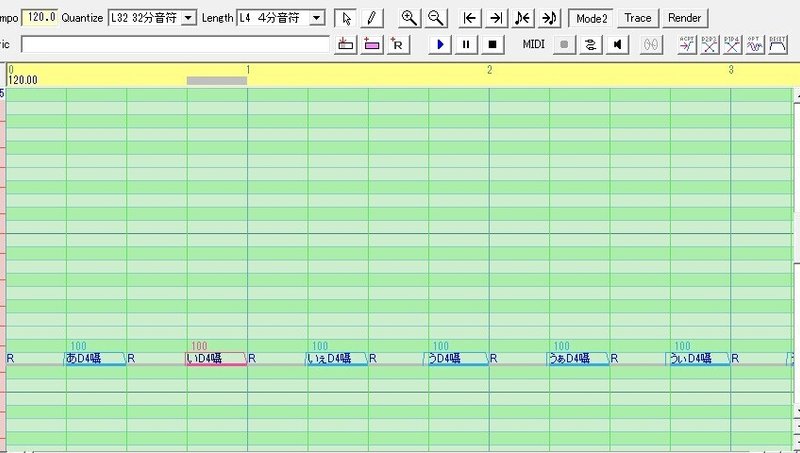
休符(R)を消す
1つ1つ音素を再生して遅れなどがないか耳でチェックします。前後に音がある時の聞こえ方もチェックした方がいいので休符(R)を消していきます。
休符の除去 pic.twitter.com/JFXcTyjDa1
— 山本プー@依頼受付中 (@yamamotopuu) December 29, 2020
①ctrl+wで全選択
②編集→休符の除去→数値を「480」にしてOKをクリック
③少し音素が長いのでctrl+eでプロパティを開き、長さを「480」にします
ちなみに、これ以降は同じリストで録った場合そのまま音素チェックに使うことが出来ます。
周波数表を作る
周波数表とは簡単に言うと「UTAUの音程」が記録されているファイルです。UTAUを再生すると作成されますが、最初に一括設定で生成しておくと後々便利なので最初に作りましょう。
周波数表作成 pic.twitter.com/zYI4ElyqG9
— 山本プー@依頼受付中 (@yamamotopuu) December 29, 2020
①ツール→原音の設定を開く
②「周波数表の編集」と「周波数表の初期化」の間をダブルクリック
③「周波数表の一括作成」という隠しコマンドが出てくるので、「上書きで全て再作成」をチェックし、実行
これで周波数表ができました!ここからチェックしていきます。
音素のチェック
再生してみたところ、少々音のもたつきが気になるのでctrl+wで全選択→プロパティを開き、子音速度を「180」にしましょう。滑舌が良くなると思います。
UTAU上での原音設定編集 pic.twitter.com/3fnkeCxkxv
— 山本プー@依頼受付中 (@yamamotopuu) December 29, 2020
チェックしていき、気になる所(動画の場合は「うぉ」)があれば音素を選択し、ctrl+gで原音設定を開いて編集します。
左上の「P」をクリックすると音素を再生、「S」をクリックするとスペクトルが見られるので確認しながら設定してください。聞いて確認し、前後の音と比べてタイミングよく発音されていればOKです。
歌わせて最終確認をする
最後に実際に歌わせて確認をします。音素を全てチェックした後でも歌わせてみると発音が早かったりもたついたり…ということが多いので微調整していきましょう。
3曲ほどお好きなUSTお借りしてすっぴんプラグインなどで一度USTをまっさらに戻してプロパティからmodを0にして歌わせ、違和感がなければ大丈夫だと思います(いろいろ引っかかると困るので動画なしですみません…)
(後半)配布するのに必要なファイル構成
ここから配布に必要なファイル構成を解説していきます(こちらは単音階音源の解説になります。多音階の場合は違う構成が必要になります、あしからず)
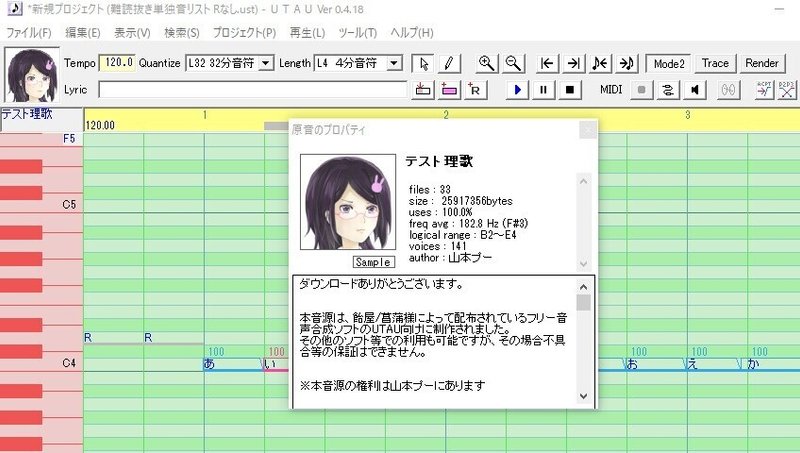
基本的には音素のwavファイルと一緒に
①原音設定されたoto.ini
②character.txt
③readme.txt
④icon.bmp
という4つのファイルが入っていれば大丈夫です。こんな感じになります↓
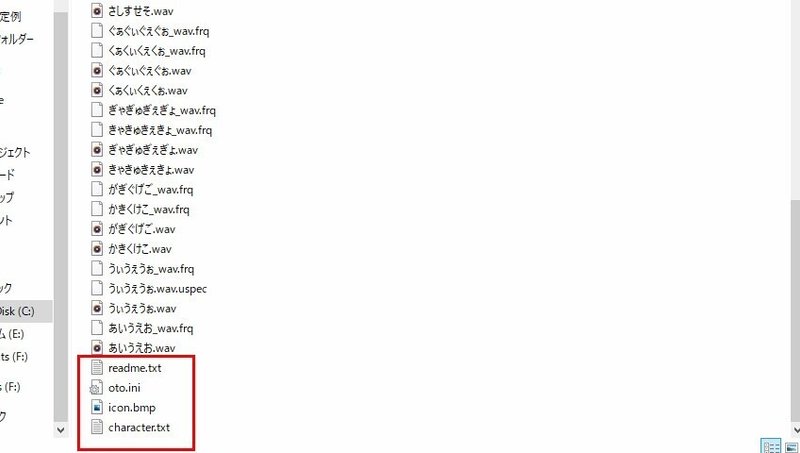
それぞれ解説していきます。
①原音設定されたoto.ini
そのままです。
②character.txt UTAUのキャラクター名、アイコン、author(中の人)などの設定が出来ます。↓の画像のように設定するとUTAU画面の左上とアイコンをクリックしたときに出るプロパティに表示されます。
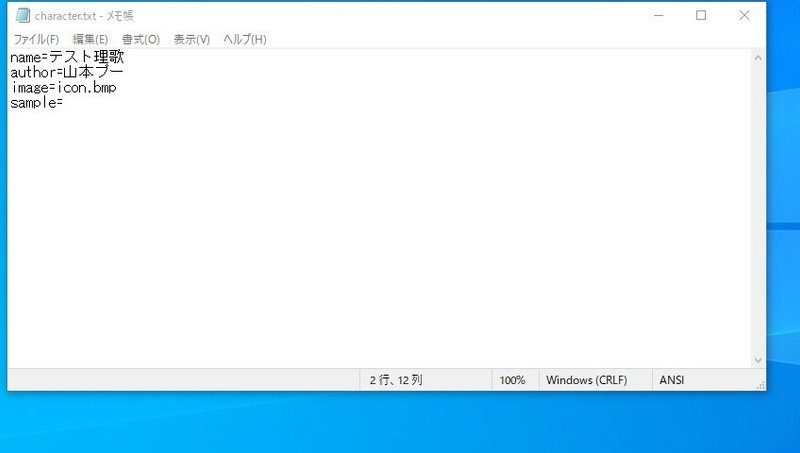
③readme.txt
音源の利用規約などが書いたファイルです。基本的には「音源を使用する上でOKなこと、NGなこと」などを記載するといいと思います。
④icon.bmp
UTAUの左上に表示するアイコンの画像データです。お絵描きソフトなどで100×100のbmp形式にした顔アイコンを用意して「icon.bmp」という名前を付ければOKです。
以上のファイルが同梱できたら、zip形式でUTAU音源ファイルを圧縮し、お好きなアップローダーで配布したら完了です(自分はbowlrollを使っています)お疲れ様でした。
おわりに
読んで頂きありがとうございます。前半の記事は少し分かりにくいかと思いますが、こればかりは耳で聞いて慣れて合わせるしかないので、どんどん原音設定をして場数を踏みましょう!
分からない部分や気になる点等ございましたら、山本プーのX(@yamamotopuu)へリプかDM、
質問箱https://peing.net/ja/yamamotopuu、
またはyamamotopuu☆gmail.com(☆を@に変えてください)までお願いします。
おまけ
この記事のために原音設定した音源のファイルを配布します。中の原音設定済oto.iniや配布に必要なファイルなど、参考にして頂いて構いません(なんでしたら利用規約などコピーして使ってもらっても構いません)ご自由にお役に立てて下さい。
この記事が気に入ったらサポートをしてみませんか?
